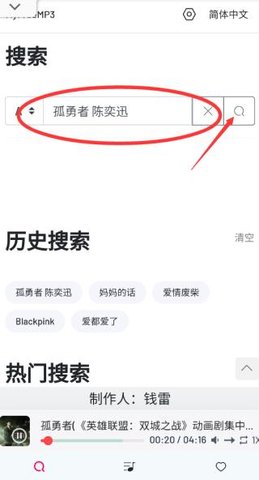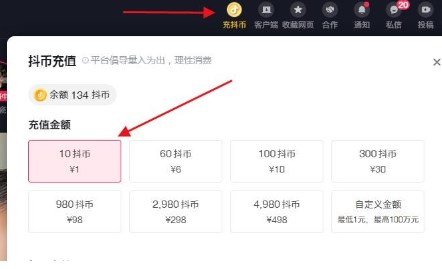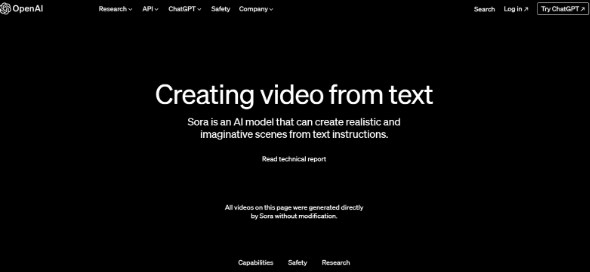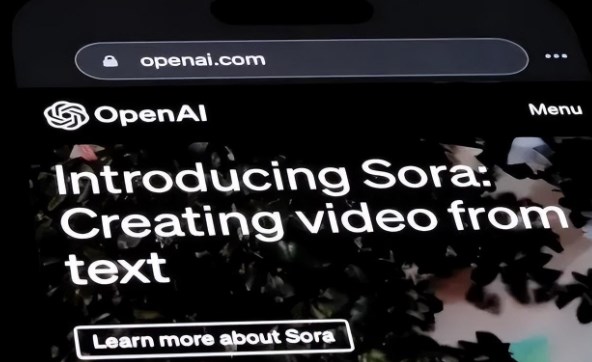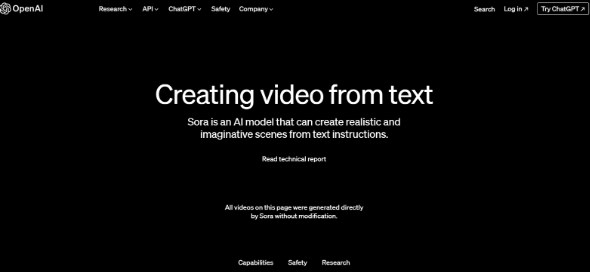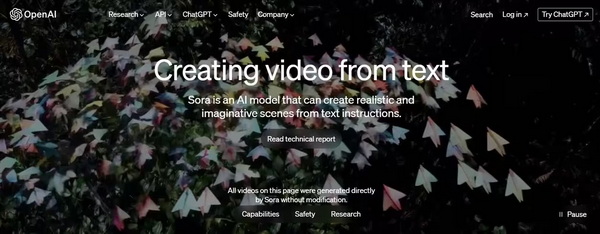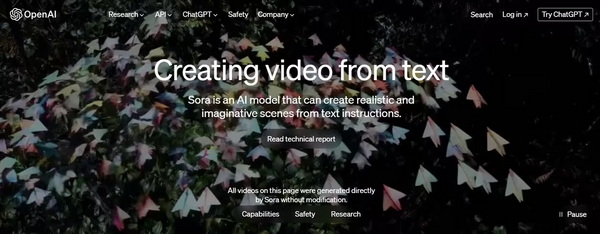Visual Studio 中创建新项目要如何创建, 首次打开 Visual Studio 时,将显示“启动”窗口,通过此窗口可选择“创建新项目”。下面为大家带来具体的Visual Studio 中创建新项目教程。
Visual Studio 中创建新项目教程:
打开“创建新项目”对话框
可通过多种方式在 Visual Studio 中创建新项目。 首次打开 Visual Studio 时,将显示“启动”窗口,通过此窗口可选择“创建新项目”。
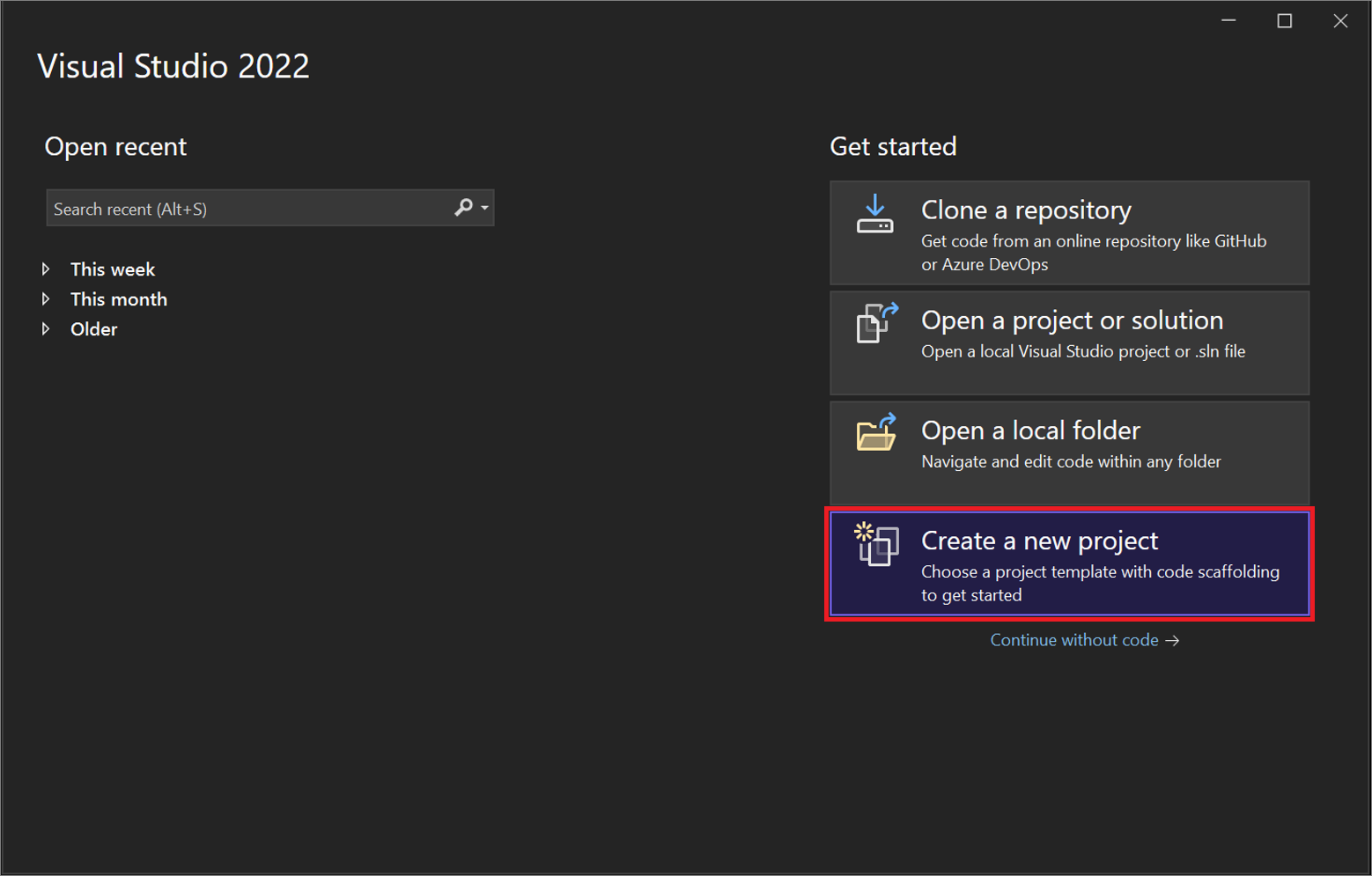
如果已打开 Visual Studio 开发环境,在菜单栏上选择“文件”>“新建”>“项目” 。 也可以选择工具栏上的“新建项目”按钮,或按 Ctrl+Shift+N 。
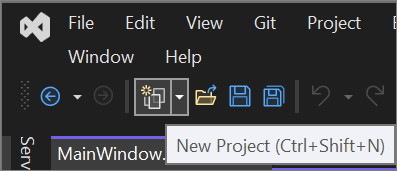
选择一个模板类型
在“创建新项目”对话框中,最近选择的模板列表显示在左侧。 模板按“最近使用”排序。
如果没有从最近使用的模板中进行选择,则可以按“语言”(如 C#或 C++)、“平台”(如 Windows 或 Azure)和“项目类型”(如桌面或 Web)筛选所有可用的项目模板。 还可在搜索框中输入搜索文本(如 asp.net)以进一步筛选模板,例如 asp.net。
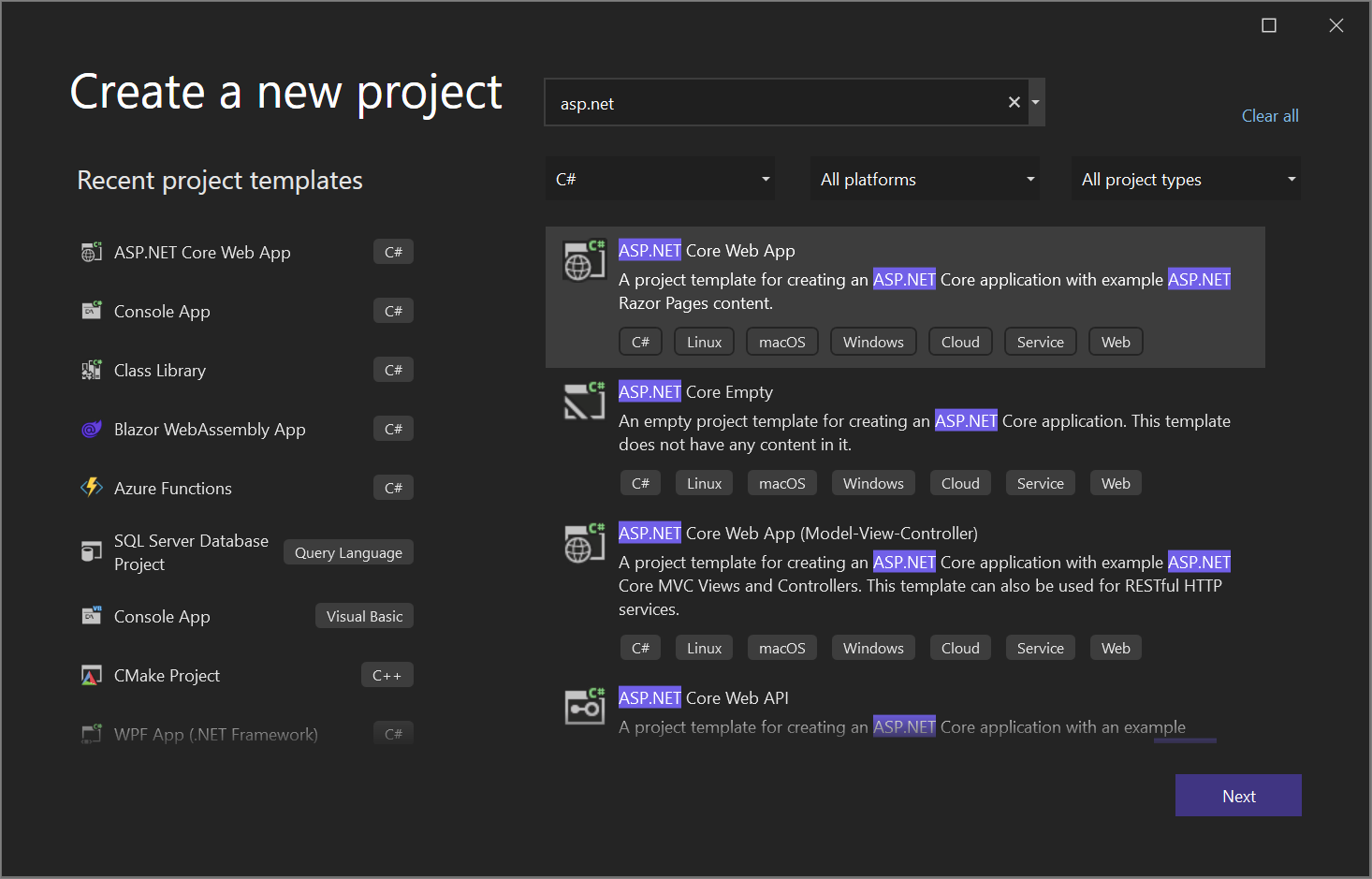
每个模板下方显示的标记对应于三个下拉筛选器(语言、平台和项目类型)。
提示
如果没有看到要查找的模板,则可能是丢失了 Visual Studio 的工作负载。 要安装其他工作负载(如 Azure 开发或使用 .NET 的移动开发),请选择“安装更多工具和功能”链接以打开 Visual Studio 安装程序 。 从中选择要安装的工作负载,然后选择“修改”。 之后,便可选择其他项目模板。
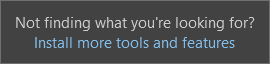
选择一个模板,然后选择“下一步”。
配置新项目
“配置新项目”对话框中提供有关对项目(和解决方案)命名、选择磁盘位置等的选项。
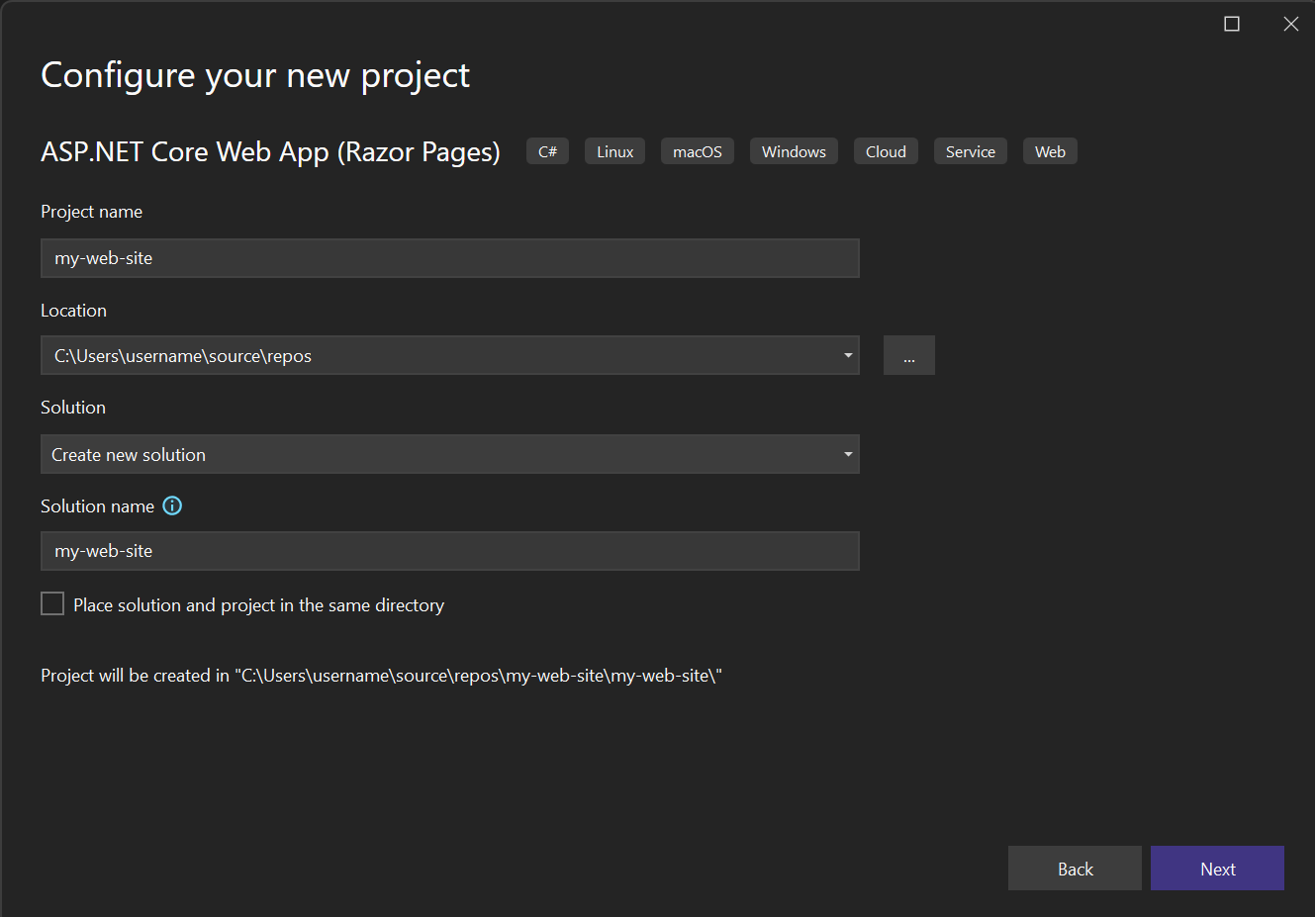
“其他信息”对话框包含用于选择框架版本、身份验证类型等的选项。
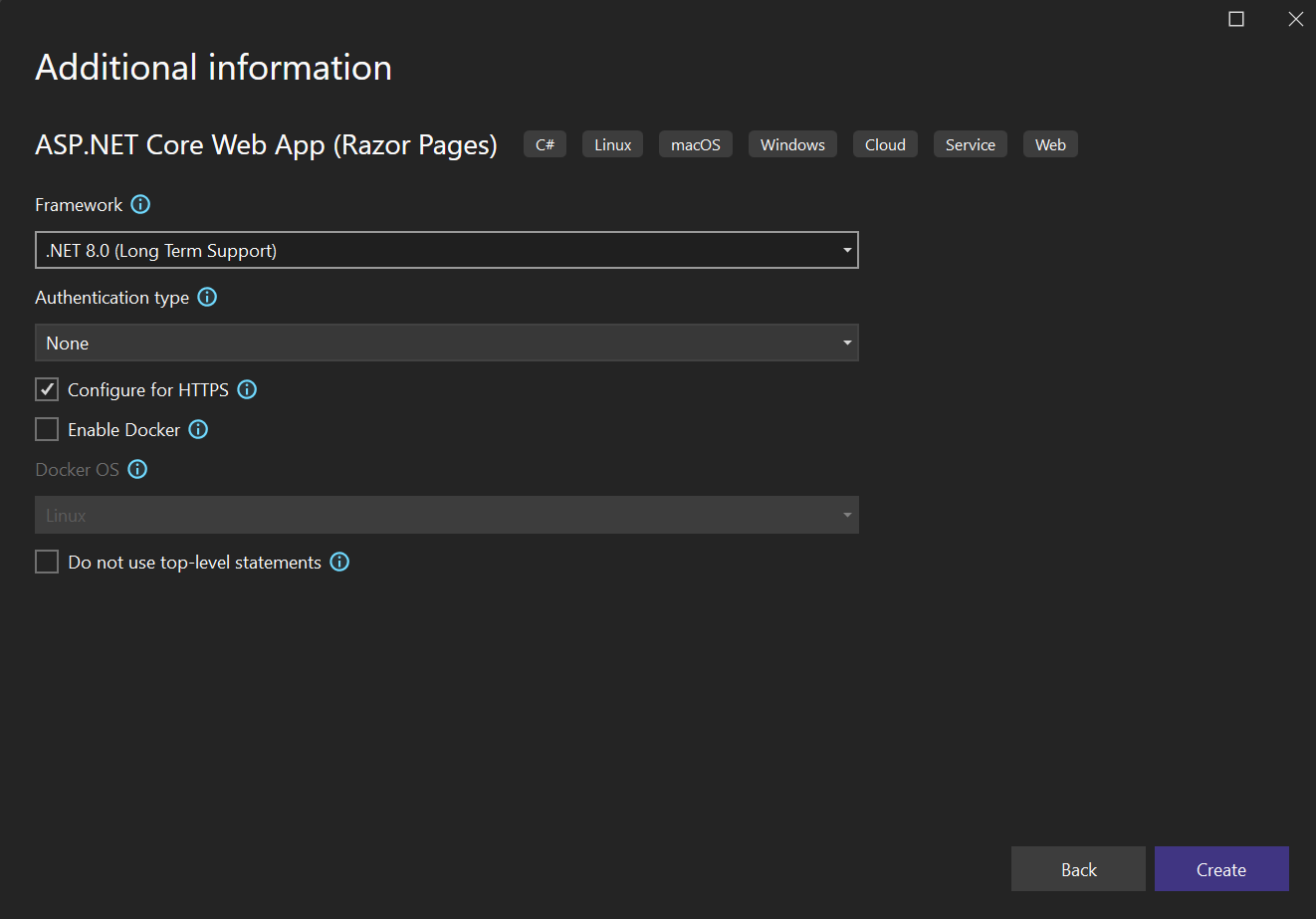
选择“创建”以创建新项目。
向解决方案添加其他项目
若要向解决方案添加其他项目,请右键单击“解决方案资源管理器”中的解决方案节点,然后选择“添加”>“新建项目”。